De Cycle Frontier Alle foutcode en hun oplossingen
Gemengde Berichten / / July 09, 2022
The Cycle Frontier is een first-person (FPP) videogame ontwikkeld en uitgegeven door Yager Development. Het spel is PvEvP, d.w.z. speler versus omgeving versus speler. Als je al eerder FPP-spellen hebt gespeeld, dan zou je deze game geweldig vinden. De Cycle Frontier werd gelanceerd in 2022 en is gratis te spelen. Tijdens het spelen van The Cycle Frontier kun je verschillende fouten tegenkomen, zoals foutcode 6 of foutcode 4.
Veel verschillende fouten of glitches kunnen uw spel en uw plezier tijdens het gamen onderbreken. Bij sommige van deze fouten kun je niet inloggen, terwijl bij sommige je game- of vriendafspeellijst niet wordt weergegeven. Best frustrerend, toch? Maak je geen zorgen; we hebben je gedekt. Laten we in dit artikel The Cycle Frontier alle foutcodes en hun oplossingen bespreken. We hebben enkele snelle oplossingen besproken die vanaf 2022 werken.

Pagina-inhoud
- De Cycle Frontier Alle foutcode en hun oplossingen
-
Fix Cycle Frontier-foutcode 6
- Methode 1: Start de computer opnieuw op
- Methode 2: Log uit en log in op het spel
- Methode 3: Server uitgeschakeld
-
Fix Error Code 4 (Login Error)
- Methode 1: Vraag een Mod op Discord
- Methode 2: Start uw pc opnieuw op
- Methode 3: Installeer uw anti-cheat programma BattlEye opnieuw
- Methode 4: Verifieer uw Game-bestanden
- Methode 5: Installeer het spel opnieuw
-
Fix Cycle Frontier Matchmaking-fout
- Methode 1: Probeer een andere kaart
- Methode 2: Klik op Implementeren totdat je deelneemt aan een game
- Methode 3: Start het spel en de pc opnieuw
- Methode 4: Controleer uw internetverbinding
-
Fix oneindige laadschermfout
- Methode 1: Steam-downloadcache wissen
- Methode 2: Netwerkinstelling resetten
- Methode 3: Netwerkstuurprogramma's bijwerken
-
Fix Cycle Frontier Vriendenlijst werkt niet Fout
- Methode 1: Zet je Steam-profiel op Openbaar
- Methode 2: Start het spel en de pc opnieuw
- Methode 3: Verwijder de game en installeer deze opnieuw
- Fix Server OFFLINE-scherm bij starten
- Conclusie
De Cycle Frontier Alle foutcode en hun oplossingen
Er zijn minimale specificaties voor een pc om dit spel te draaien. Ze worden hieronder gegeven:
- Besturingssysteem: Windows: 10 64-bit
- Verwerker: Intel i5-4590 of AMD Ryzen 3 1200
- Geheugen: 6 GB RAM
- Grafisch: AMD Radeon R9 270 of NVIDIA GeForce GTX 760; Er is 2 GB VRAM nodig.
- DirectX: Versie 11
- Netwerk: breedband internet verbinding
- Opslag: 37 GB beschikbare ruimte
- Extra notities: Doelframerate voor minimale vereisten: 30FPS
Laten we beginnen met de meest voorkomende fouten waarmee gebruikers worden geconfronteerd:
Fix Cycle Frontier-foutcode 6
U kunt deze fout op verschillende manieren oplossen, en laten we ze allemaal bespreken:
advertenties
Methode 1: Start de computer opnieuw op
Het herstarten van een computer lost niet alleen deze bugs op, maar lost ook de meeste bugs op. Wanneer een computer opnieuw wordt opgestart, wordt de ram vrijgemaakt en kan de computer dus iets sneller werken.
Methode 2: Log uit en log in op het spel
Soms kan het probleem worden opgelost nadat u bent uitgelogd en weer in het spel bent ingelogd. Zorg er dus voor dat je deze methode probeert.
Methode 3: Server uitgeschakeld
De Cycle Frontier-servers zijn mogelijk niet beschikbaar. Je kunt controleren of het probleem van de gameservers komt door hun officiële Twitter te controleren of dit te bezoeken koppeling.
Fix Error Code 4 (Login Error)
Tijdens de lancering van de game kende de game veel spelersregistraties, waardoor het aantal actieve spelers dagelijks toenam. Sommige spelers zijn verbannen omdat ze betrapt werden op het gebruik van een geautomatiseerd proces om vooruitgang te boeken in het spel.
advertenties
Dit is waar foutcode 4 begon te verschijnen op de schermen van gebruikers. Mensen dachten dat ze deze foutmelding kregen toen ze probeerden het spel te spelen vanaf een geblokkeerd account. Maar de zaak was heel anders. Maak je geen zorgen! We hebben een oplossing voor dit probleem.
Methode 1: Vraag een Mod op Discord
Open discord en doe mee officieel kanaal van The Cycle Frontier. Vraag een van de moderators of je bent verbannen uit het spel. Als ze zeggen dat je verbannen bent, vraag ze dan om je ban op te heffen of een nieuw account aan te maken en opnieuw te beginnen met spelen (dit keer zonder apps van derden te gebruiken).
Methode 2: Start uw pc opnieuw op
Als je de Reddit-community van The Cycle Frontier volgt, kun je zien dat sommige andere spelers deze fout ook tegenkwamen 4. Het enige wat ze deden was hun pc opnieuw opstarten en de fout was verdwenen. Dus probeer je pc opnieuw op te starten en controleer of het spel werkt.
advertenties
Methode 3: Installeer uw anti-cheat programma BattlEye opnieuw
Er waren vergelijkbare inlogproblemen tijdens de bètaversie van de game. Verwijder gewoon het anti-cheat programma Battleye en probeer het spel te starten. Als uw versie van BattlEye niet de nieuwste is, raden we u aan deze onmiddellijk bij te werken. Start uw pc opnieuw op nadat u een van deze twee hebt gedaan.
Methode 4: Verifieer uw Game-bestanden
Sommige van je gamebestanden zijn mogelijk beschadigd of ontbreken. Probeer dus uw gamebestanden te verifiëren en controleer of de game werkt.
Om gamebestanden te verifiëren, klikt u met de rechtermuisknop op de game in de Steam-bibliotheek, selecteert u eigenschappen en vervolgens lokale bestanden en selecteert u gamebestanden verifiëren.
Methode 5: Installeer het spel opnieuw
Als je denkt dat de meeste gamebestanden beschadigd zijn, is het beter om de game opnieuw te installeren. Dit verhelpt eventuele andere bugs of glitches waardoor je het spel niet kunt spelen. Download de game altijd van een vertrouwde bron en niet van een kwaadaardige website.
Fix Cycle Frontier Matchmaking-fout
veel spelers worden geconfronteerd met een fout tijdens de matchmaking in The Cycle Frontier-game. Dit probleem treedt op wanneer u op Start klikt, wat behoorlijk vervelend lijkt.
Methode 1: Probeer een andere kaart
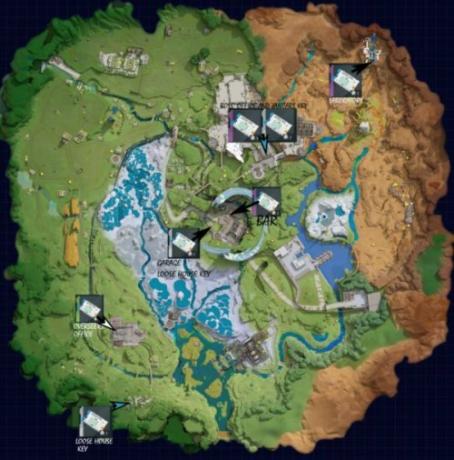
Speel gewoon een paar rondes op een nieuwe kaart en daarna kun je gewoon je favoriete weer gaan spelen. De game wordt vernieuwd door een nieuwe kaart te spelen en de fout kan worden verholpen. Probeer deze methode dus en controleer of de fout is verholpen.
Methode 2: Klik op Implementeren totdat je deelneemt aan een game
Door dit te doen, zou je een spel kunnen binnengaan. We weten niet waarom dit werkt, maar deze methode werkt voor veel spelers, en daarom hebben we het hier vermeld. De reden kan zijn dat je constant wordt gevraagd om mee te doen aan een spel; de fout kan worden overschreven en verholpen.
Methode 3: Start het spel en de pc opnieuw
Probeer eerst het spel opnieuw op te starten en controleer of de fout is verholpen. Als dit niet het geval is, start u het systeem opnieuw op en controleert u of de fout is verholpen. Probeer ook de gamebestanden te verifiëren voor het geval u weet dat de bestanden niet beschadigd zijn.
Methode 4: Controleer uw internetverbinding

Internetverbinding is essentieel om dit spel te spelen, dus je hebt een stabiele internetverbinding nodig. Als je internetproblemen hebt, probeer dan je router opnieuw op te starten of test je internetsnelheid en ping hier.
Fix oneindige laadschermfout
Deze fout treedt om vele redenen op en we kunnen niet zeggen waarom dit gebeurt.
Methode 1: Steam-downloadcache wissen
- Reinig de cache van Steam Download. Om dit te doen:
- Open Steam en ga naar Instellingen van de bovenste menubalk.
- Ga naar de Downloads tabblad en klik op Downloadcache wissen onderaan de pagina om de cache te wissen.
- De Steam zal u vragen dat het de llokale downloadcache en vereist aanmelding nadat deze stap is voltooid. druk op Oké en wacht tot het proces is voltooid.
- Inloggen Stoom en controleer of de fout is verholpen of niet.
Methode 2: Netwerkinstelling resetten
Als er een probleem is met het netwerk, kunt u gewoon de netwerkinstelling resetten en controleren of het oneindige laadscherm is opgelost. De netwerkinstelling resetten:
- Klik op Begin en zoek naar Instellingen.
-
Klik nu op de Netwerk en internet tabblad en klik vervolgens op de Geavanceerdinternet instelling.

- Dan, onder meerinstellingen, Klik op NetwerkResetten. Er wordt een nieuw tabblad geopend; Klik Nu resetten optie naast de Netwerk resetten keuze.
Methode 3: Netwerkstuurprogramma's bijwerken
Uw pc-netwerkstuurprogramma's zijn mogelijk verouderd of soms beschadigd. Het wordt altijd aanbevolen om ze bij te werken naar de nieuwste versie om storingen te voorkomen.
Netwerkstuurprogramma's bijwerken:
- Klik op Begin en zoek naar Apparaat beheerder.
- Zoek a.u.b. naar de Netwerkadapters veld en klik erop.
- Zoek uw Netwerkadapters (WIFI of LAN), klik er met de rechtermuisknop op en ga naar eigendommen.
- Er verschijnt een nieuw venster. Ga daarin naar de Chauffeurs tabblad en klik op Stuurprogramma's bijwerken.
- U wordt gevraagd om automatisch naar de updates op uw pc te zoeken of er handmatig naar te bladeren. Als je er nog geen hebt gedownload, klik je gewoon op Automatisch downloaden.
Nadat de updates zijn voltooid, start u uw pc opnieuw op om de wijzigingen onmiddellijk toe te passen.
Fix Cycle Frontier Vriendenlijst werkt niet Fout
Dit is een van de meest voorkomende problemen waarmee de meeste spelers worden geconfronteerd. De vriendenlijst werkt om onbekende redenen niet. De ontwikkelaars van Cycle Frontiers hebben geen oplossingen voor deze fout gegeven, maar we hebben enkele trucs bedacht om dit probleem op te lossen. Laten we het dus hebben over die oplossingen:
Methode 1: Zet je Steam-profiel op Openbaar
Als je Steam-profiel privé is, kunnen anderen je niet zien. Zet dus je Steam-profiel op Openbaar om met andere mensen te spelen. Om je Steam-profiel op Openbaar in te stellen:
Open Steam en klik op je gebruikersnaam in de rechterbovenhoek.

Selecteer nu Bekijk mijn profiel.

Kiezen Bewerk profiel en ga naar de Privacy instellingen tabblad.

Stel de beschikbare opties in—Mijn profiel, Speldetails, Vriendenlijst, en Voorraad-tot Openbaar. Vergeet niet op te slaan na het instellen van al deze opties.

Hier is een screenshot van alle opties die zijn ingesteld op Openbaar op Steam.
Methode 2: Start het spel en de pc opnieuw
Probeer het spel eerst opnieuw op te starten en als dat niet werkt, probeer dan de pc opnieuw op te starten. Deze methode loste de fout in de vriendenlijst voor de meeste spelers op. Probeer dus deze methode toe te passen en ga dan verder met de volgende procedure.
Methode 3: Verwijder de game en installeer deze opnieuw
De gamebestanden zijn mogelijk beschadigd en de vriendenlijst werkt mogelijk niet. Installeer het spel opnieuw en controleer of de fout in de vriendenlijst is verdwenen. Vergeet niet je pc opnieuw op te starten nadat je de game opnieuw hebt geïnstalleerd.
Fix Server OFFLINE-scherm bij starten
Het Server Offline-scherm is een zeldzame fout die zich voordeed tijdens de bètafase van de game. Maar als u met deze fout wordt geconfronteerd, is hier de oplossing:
Sluit het spel en open Stoom

Klik op Instellingen, en in Beta Participatie, verander het in Geen.

Druk op OK en start Steam opnieuw.
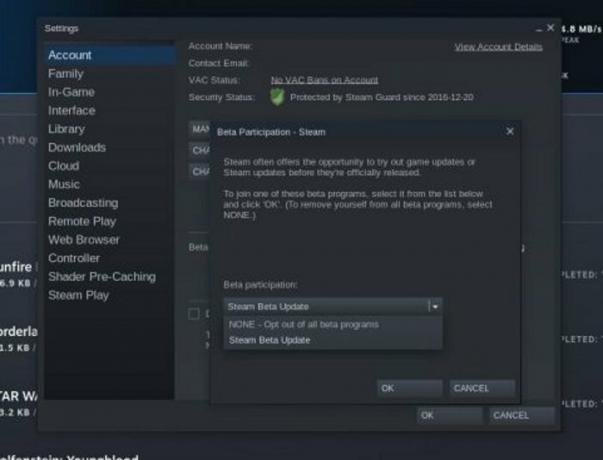
Open de game en nu zou je game goed moeten werken.
Conclusie
Dit brengt ons aan het einde van De Cycle Frontier gids voor het oplossen van alle foutcodes. Als je vragen hebt over dit artikel, stel ze dan hieronder. Laat ons weten welke van de bovenstaande oplossingen voor u heeft gewerkt. We zullen in de toekomst meer oplossingen voor probleemoplossing voor meer foutcodes toevoegen, zodat u ons een bladwijzer kunt maken voor toekomstige referenties voor probleemoplossing.



